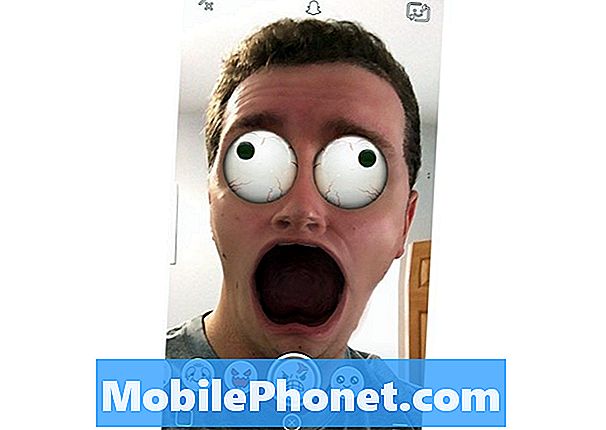Innhold
- Slik bruker du Snapchat-videosamtaler og lydanrop
- Slik legger du til en Snapchat-videomelding eller lydmelding
- Slik bruker du Snapchat-klistremerker i Chat 2.0
- Slik sender du bilder i Snapchat Chat 2.0
- Scream Snapchat Lens
Vi viser deg hvordan du bruker nye Snapchat chat 2.0-funksjoner for å gjøre mer med den nye Snapchat-oppdateringen. Det er flere nye alternativer som vi vil dekke fra klistremerker og meldinger til videosamtaler og lydmeldinger.
Mars Snapchat-oppdateringen legger til støtte for nye chatalternativer på iPhone og Android. Begge personer på samtalen må ha Snapchat-oppdateringen installert for at dette skal fungere, ellers vil de ringe opptatt hele tiden.
Snapchat kaller dette Chat 2.0, og det er mange kule måter å bruke den til å kommunisere med venner på Snapchat.
Du trenger en iPhone eller Android-smarttelefon med den offisielle Snapchat-appen, oppdatert til den nyeste versjonen for å bruke dette. Du trenger ikke å betale for å låse opp disse alternativene.
Lær hvordan du bruker de nye Snapchat Chat 2.0-funksjonene nedenfor.
Slik bruker du Snapchat-videosamtaler og lydanrop
To av de største nye funksjonene inkluderer muligheten til å starte videosamtaler og lydanrop. Du kan delta i en videosamtale som du vil på FaceTime, Skype eller Google Hangouts, og du kan også bli med for å se en videosamtale hvis du bare vil se hva noen ser.
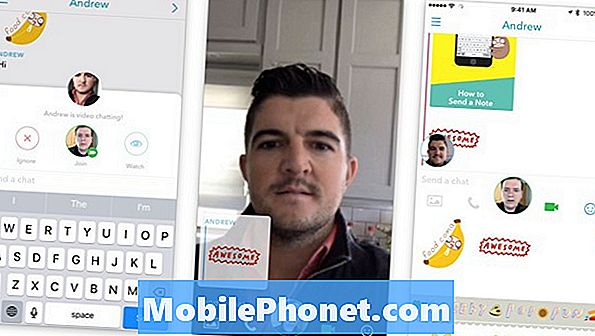
Hvordan lage en Snapchat-videosamtale i Chat 2.0 med mars Snapchat-oppdateringen.
Sveip til chat-vinduet i Snapchat-appen, og velg personen du vil snakke med. Trykk på kameraikonet eller trykk på telefonikonet for å starte hvilken type samtale du vil ha.
Dette vil ringe til den andre brukeren, og du vil da kunne chatte med live video og fortsatt sende meldinger og klistremerker. Du kan gjøre videoen full skjerm eller minimere den mens du fortsetter å bruke Snapchat.
Slik legger du til en Snapchat-videomelding eller lydmelding
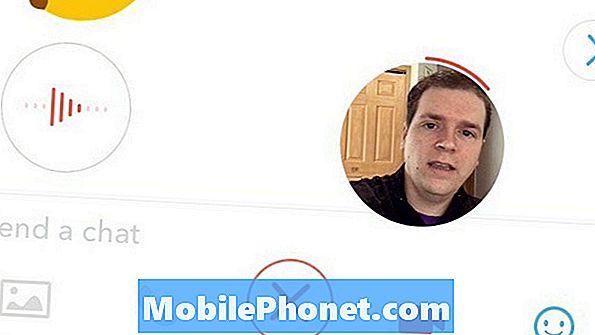
Slik sender du en tale- eller videomelding i Snapchat Chat 2.0 med den store 2016 Snapchat-oppdateringen.
Hvis du ikke vil snakke med personen, kan du sende korte video- og lydmeldinger. I stedet for å trykke på kameraet eller telefonikonet, hold inne ikonet.
Så lenge du holder den, eller om lag 30 sekunder, vil du ta opp stemme eller video og sende den i chat til personen i chat-skjermen. Når du er ferdig, la gå og det vil sende automatisk.
Slik bruker du Snapchat-klistremerker i Chat 2.0
En annen kul funksjon i Snapchat-oppdateringen er muligheten til å bruke Snapchat-klistremerker i Chat-området.
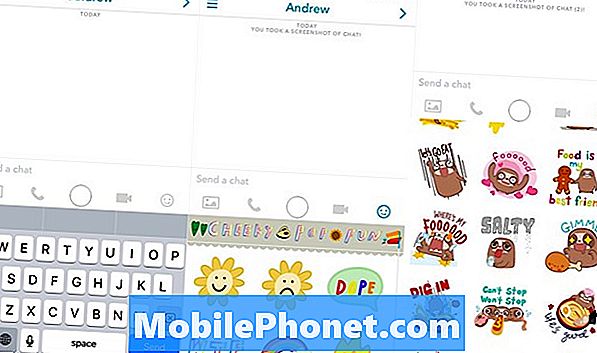
Sjekk ut de nye Snapchat-klistremerkene i den siste oppdateringen.
Åpne Snapchat og gå til Chat-skjermen. Sveip for å åpne en chat med en av kontaktene dine.
Nå klikker du på smilikonet til høyre for menyalternativene. Dette vil tillate deg å velge mellom over 200 nye Snapchat-klistremerker. Det er ikke noe søkealternativ, så du må bla gjennom alle de nye Snapchat-klistremerkene for å se hva du kan sende.
Slik sender du bilder i Snapchat Chat 2.0

Slik sender du bilder i Snapchat Chat 2.0.
Du kan velge bilder på iPhone eller Android og sende dem til andre personer ved å trykke på det lille bildeikonet til venstre for alternativene i chat. Denne tilgangen til galleriet på Android-telefonen din eller Applikasjons-appen din på iPhone s kan du dele bilder du tok utenfor Snapchat.
Hvis du vil ta et bilde og sende det riktig, kan du trykke på sirkelen midt på skjermen og deretter ta et bilde for å dele med noen på Snapchat.
Når du bruker det innebygde alternativet for å sende bilder ved hjelp av Snapchat-objektiver.
Slik bruker du nye Snapchat-objektiver